Промена формата ћелија у Екцелу
Формат ћелије у Екцел програму одређује не само појаву приказа података, већ такође указује и на сам програм како да их рукује: као текст, као бројеве, као датум, итд. Због тога је врло важно да правилно подесите овај карактеристични опсег, у којем ће се подаци бележити. У супротном, све прорачуне ће бити једноставно нетачне. Хајде да сазнамо како промијенити формат ћелија у Мицрософт Екцелу.
Лекција: Форматирање текста у Мицрософт Ворд-у
Садржај
Главне врсте форматирања и њихове модификације
Одмах одредити који формати ћелија постоје. Програм нуди одабир једног од следећих основних типова форматирања:
- Генерал;
- Монетарни;
- Нумерички;
- Финансијски;
- Текст;
- Дате;
- Време;
- Фрацтионал;
- Интерес;
- Необавезно.
Осим тога, постоји и подела на мање структурне јединице горе наведених опција. На примјер, формати датума и времена имају више подврста (ДД.ММ.ГГ., ДД.МЕСИАТС.ГГ, ДД.М, ПМ.ММ ПМ, ХХ.ММ, итд.).
Можете форматирати ћелије у Екцелу на неколико начина одједном. Разговараћемо о њима детаљније у наставку.
Метод 1: контекстни мени
Најпопуларнији начин за промјену формата распона података је коришћење контекстног менија.
- Изаберите ћелије које треба правилно форматирати. Десни клик мишем. Ово отвара контекстуалну листу акција. Неопходно је зауставити избор на ставку "Формат ћелија ..." .
- Прозор за формат је активиран. Прелазимо на картицу "Број" , ако је прозор отворен на неком другом месту. У блока параметара "Нумерички формати" налазе се све варијанте карактеристика промјене описане горе. Изаберите ставку која одговара подацима у изабраном опсегу. Ако је потребно, у десном делу прозора дефинишемо подврсте података. Кликните на дугме "ОК" .
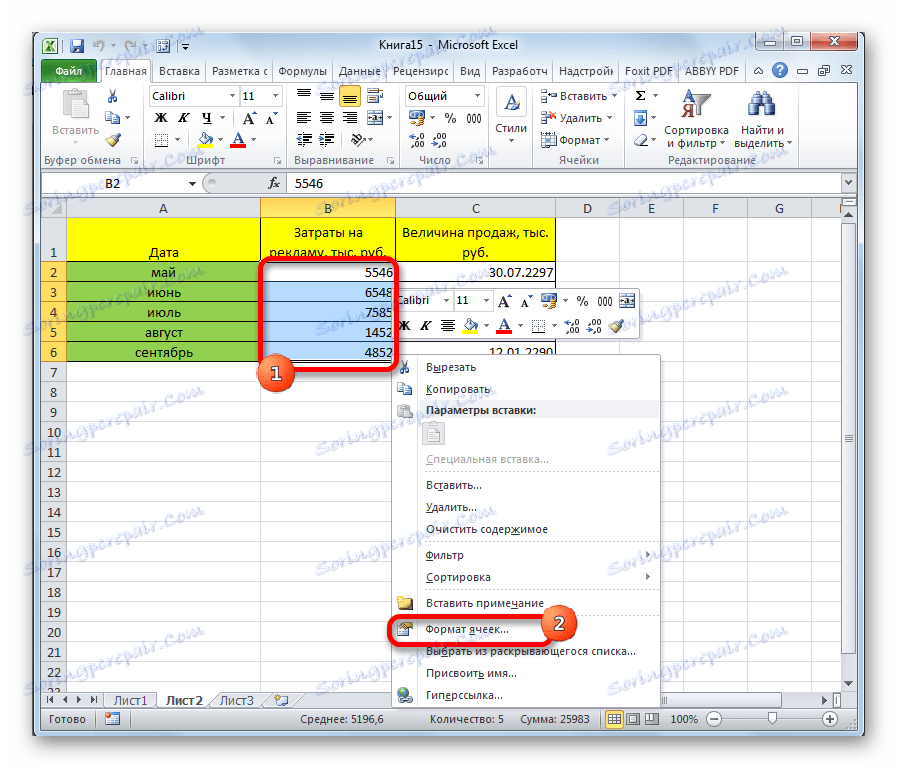
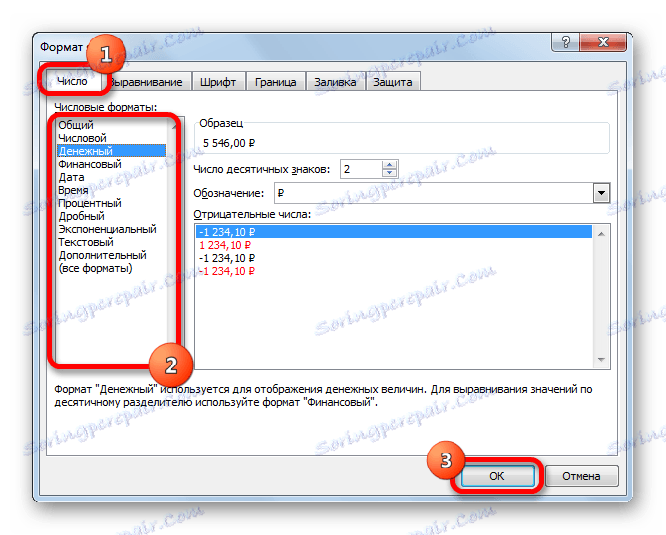
Након ових корака, формат ћелија се мења.
Метод 2: Кутија за алат "Број" на траци
Форматирање се такође може мењати помоћу алата на траци. Овај метод се изводи чак брже од претходног.
- Идите на картицу "Почетна" . У том случају, потребно је да одаберете одговарајуће ћелије на листу, а у оквиру за подешавање "Нумбер" на траци отворите поље за избор.
- Једноставно направите избор жељене опције. Опсег одмах након тога промениће његово форматирање.
- Али у наведеној листи су приказани само основни формати. Ако желите прецизније одредити обликовање, требало би да изаберете "Други нумерички формати" .
- Након ових акција отвориће се прозор за форматирање опсега, о чему је већ речено. Корисник може одабрати било који од главних или додатних формата података.
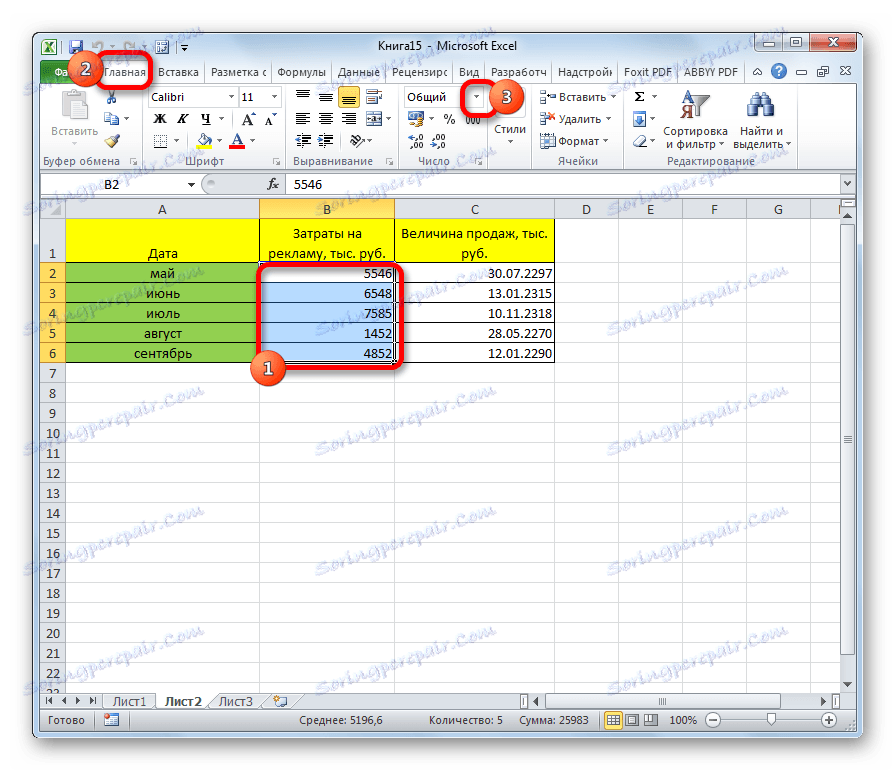
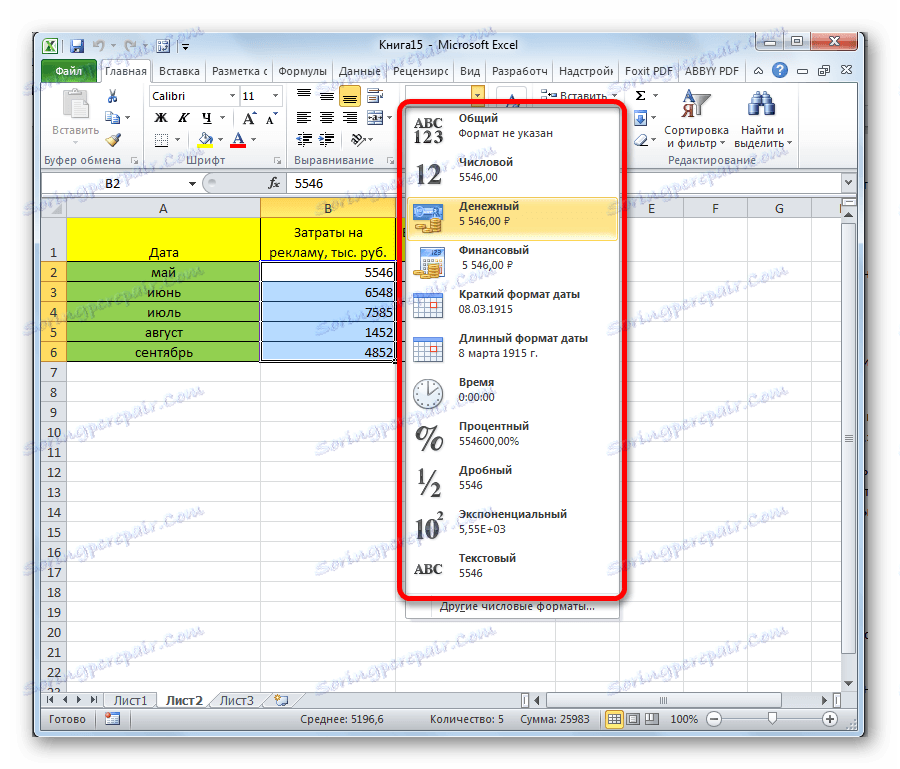
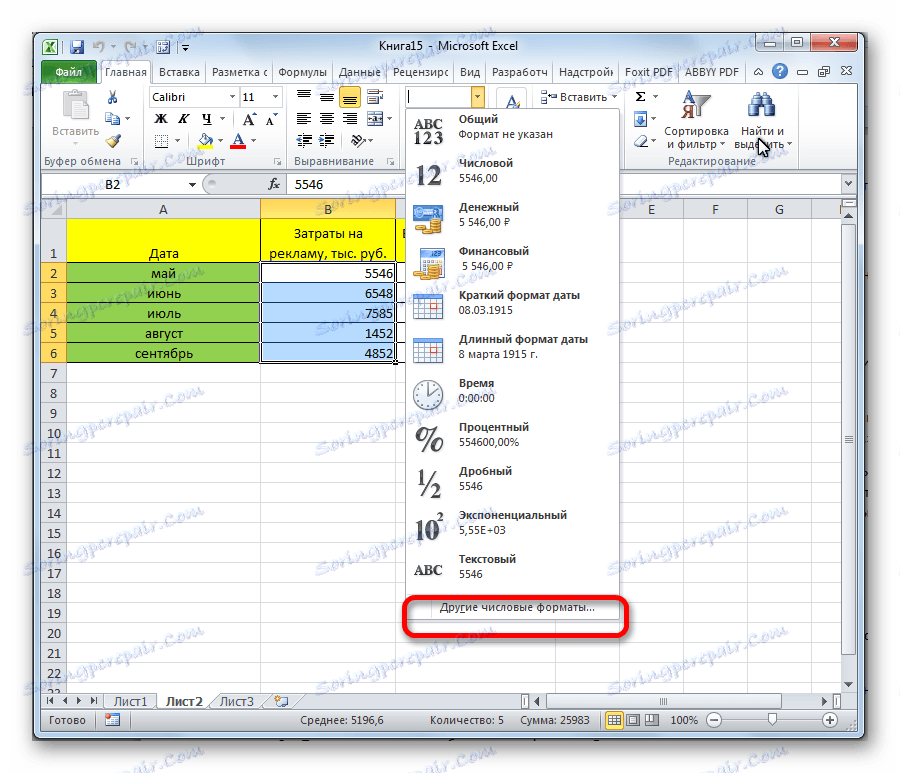

Метод 3: поље "Ћелије"
Друга опција за конфигурисање ове опције је коришћење алата у пољу за подешавање "Ћелије" .
- Изаберите распон на листу који треба форматирати. На картици "Почетна" кликните на икону "Формат" у групи "Ћелије" . У отвореној листи акција изаберемо ставку "Формат ћелија ..." .
- Након тога, активиран је прозор за формат који нам је већ познат. Све даље радње су потпуно исте као што је горе описано.
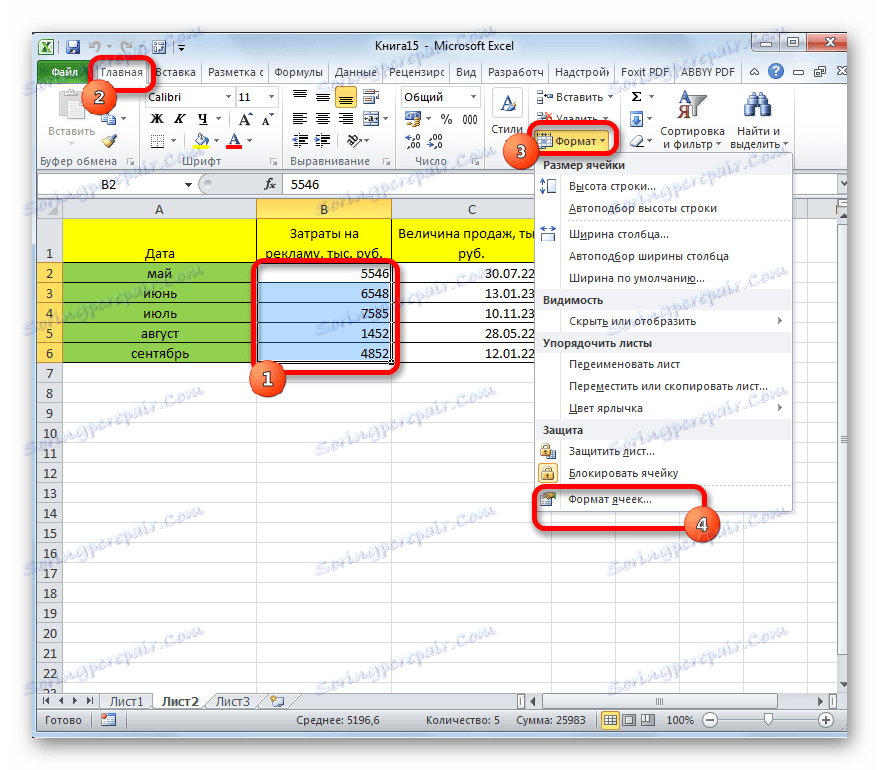
Метод 4: Хоткеис
И на крају, прозор за форматирање опсега може се позвати помоћу такозваних врућих кључева. Да бисте то урадили, прво морате да изаберете област која ће се променити на листу, а затим укуцајте Цтрл + 1 на тастатури. Након тога отвориће се стандардни прозор за формат. Ми промјенимо карактеристике на исти начин као што је већ поменуто.

Поред тога, појединачне комбинације врућих тастера омогућавају вам да промените формат ћелија након избора опсега чак и без позивања специјалног прозора:
- Цтрл + Схифт + - - општи формат;
- Цтрл + Схифт + 1 - бројеви са раздјелником;
- Цтрл + Схифт + 2 - време (сат.минуте);
- Цтрл + Схифт + 3 - датуми (ДД.ММ.ИИ);
- Цтрл + Схифт + 4 - новац;
- Цтрл + Схифт + 5 - проценат;
- Цтрл + Схифт + 6 - О.ОЕ + 00 формат.
Као што можете видети, постоји неколико начина за форматирање подручја радног листа Екцел. Овај поступак се може извршити употребом алата на траци, позивајући прозор за форматирање или хот кеис. Сваки корисник сама одлучује која је опција за њега најпогоднија за рјешавање одређених задатака, јер у неким случајевима довољно је кориштење заједничких формата, док је у неким другим неопходно навести тачне карактеристике подврста.